Mithilfe der Objekteigenschaften oder des Objekt umformen-Werkzeug können Sie die generelle Form der Paillettenfüllungen sowie ihr Layout kontrollieren. Es steht Ihnen zudem frei die Start- und Endpunkte selber festzulegen, um zahlreiche unnötigen Nadeldurchdringungen zu vermeiden.
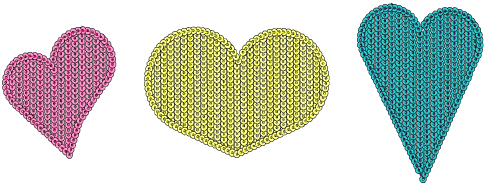
1Wählen Sie ein Paillettenfüllung-Objekt aus und klicken Sie auf das Umformen-Symbol.
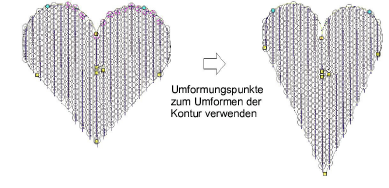
2Sie können die drei zentralen Kontrollpunkte benutzen, um die Pailletten-Layout-Einstellungen interaktiv anzupassen. Diese steuern die Werte für den Richtungswinkel, den Abstand und die Versetzung. Der Musterabstand wird ebenfalls beeinflusst.
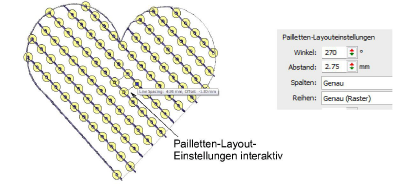
3Der Musterabstand wird mittels des Muster-Feldes numerisch gesteuert.
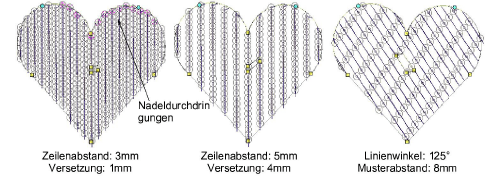
3Anpassungen können zum Auftreten von Nadeldurchdringungen innerhalb von Pailletten führen. Pailletten, bei denen dies passiert, werden in Rosa hervorgehoben. Passen Sie das Layout und/oder die Start-/Endpunkte an, um unerwünschte Nadeldurchdringungen zu minimieren.
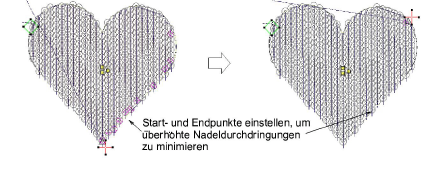
3Zur Feineinstellung individueller Paillettenabstande können Sie das Pailletten-Bearbeitung-Werkzeug benutzen – Klicken und ziehen Sie einen der rautenförmigen Kontrollpunkte.
Tipp: Löcher können in Paillettenfüllung-Objekten genauso digitalisiert werden wie jede freie Form.
